台式机重装win7系统安装显卡驱动的方法步骤。显卡驱动程序是显卡与电脑之间通信桥梁,如果显卡驱动被损坏了,显卡就不能正常跟电脑进行协调。最近,使用Win7系统的用户,发现自己的电脑有花屏,想重新安装过显卡驱动。安装好重启电脑后,依旧花屏。那要如何安装显卡驱动?安装显卡驱动有何方法?现在小编就和大家分享重装win7系统安装显卡驱动的解决方法,希望小编的分享能够帮助到大家!
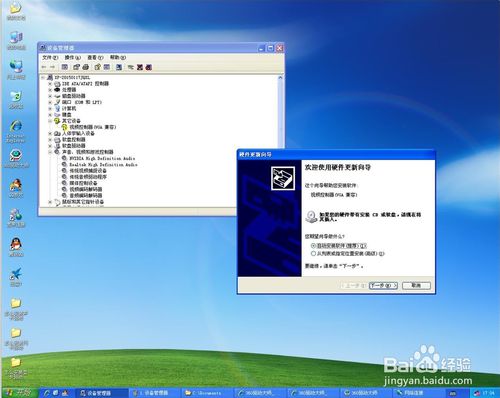
重装win7系统安装显卡驱动方法:
没有安装显卡驱动的电脑开机时会提示“视频控制器(VGA兼容)”的硬件更新向导。
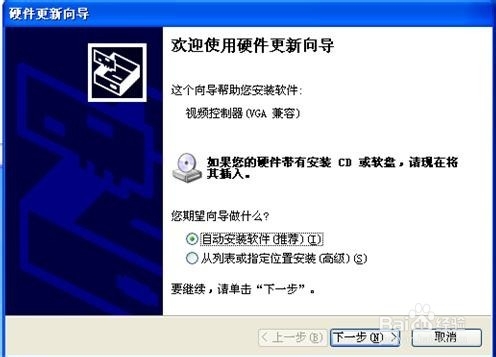
打开设备管理器:我的电脑----->属性----->设备管理器。在设备管理器里面有一个黄色的号,说明驱动没有装。

先在360软件管家里安装360驱动大师.没有360软件管家的在百度里搜一下“360驱动大师”下载安装。
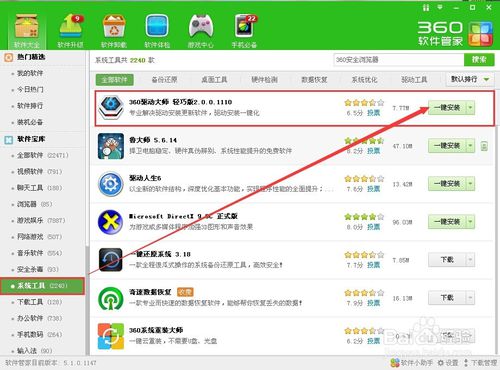
打开360驱动大师。在联网的状态下,驱动大师会自动检测硬件驱动是否安装。现在检测到一个显卡驱动没有装,点击安装。
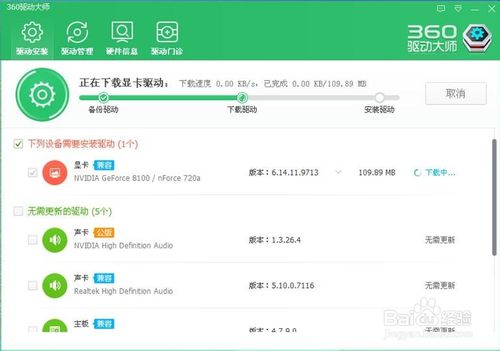
安装完后重启电脑。
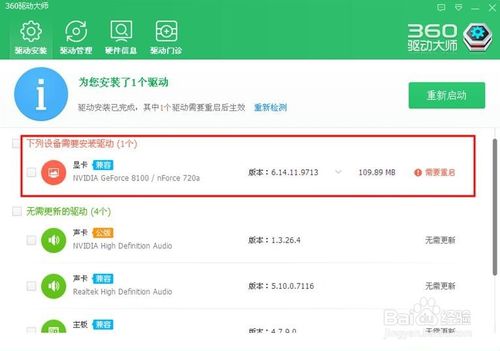
电脑重启后我们再来看一下设备管理器里面的驱动是不是装好了?没有黄色的问题,说明驱动已经装好了。
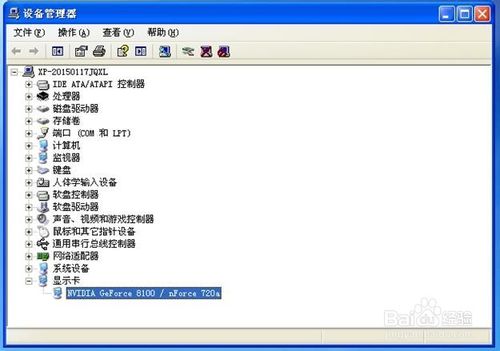
以上便是关于台式机重装win7系统安装显卡驱动的方法步骤,希望小编的分享能够帮助到大家!
点击阅读全文